TechFunctionSearchin poistaminen Macissa (09.15.25)
Haittaohjelmien hankkiminen Maciin voi olla suorastaan ärsyttävää ja vaarallista samanaikaisesti. Suurin osa heistä pääsee Maciin tietämättä miten tai milloin ne on asennettu, mikä tekee poistoprosessista haastavamman. Tämän lisäksi suurin osa näistä haitallisista sovelluksista ja ohjelmista on niin pysyviä, että ne palaavat jatkuvasti riippumatta siitä, mitä teet.
Yksi viimeaikaisimmista Macin haittaohjelmista, joita käyttäjät ovat kohdanneet, on TechFunctionSearch. Verkossa ei ole paljon tietoja, joten Mac-käyttäjät eivät pysty saamaan lisätietoja sen luonteesta ja poistoprosessista. Kun käyttäjät saavat tämän virheen, he eivät huomaa mitään outoa tietokoneellaan, lukuun ottamatta ilmoitusviestiä, joka tulee jatkuvasti esiin.
Jos TechFunctionSearch häiritsee sinua Macissa, tämän artikkelin pitäisi antaa sinulle kaikki tiedot, joita tarvitset tämän haittaohjelman käsittelemiseksi. Keskustelemme siitä, mitä vaaroja TechFunctionSearch on Mac-tietokoneellasi ja mitä voit tehdä sen poistamiseksi kokonaan tietokoneeltasi.
Mikä on TechFunctionSearch?TechFunctionSearch on osa mainosohjelmaperhettä, johon sisältyy yleensä laillisia sovelluksia. Se toimitetaan yleensä ForBrowser-sovelluksen mukana, joka väittää parantavan internetyhteytesi nopeutta ja parantavan selauskokemusta. Suojausohjelmat luokittelevat sen kuitenkin mahdollisesti ei-toivotuksi ohjelmaksi tai PUP-sovellukseksi, joka vaikuttaa pääasiassa käyttäjän oletusselaimeen - Safari, Chrome, Firefox tai muut selaimet.
ForBrowser asentaa uuden laajennuksen kyseiseen selaimeen poikkeuksellisen korkeilla käyttöoikeuksilla. Sillä on pääsy kaikkiin tietoihin, jotka kirjoitat vierailemillesi verkkosivuille, mukaan lukien salasanat, luottokorttitiedot, sähköpostiosoitteet, kirjautumistiedot ja muut. Tämä virus kiertää valtuutusprosessia ja asennetaan ilman käyttäjän hyväksyntää. Lupia ei koskaan kysytä, joten tämän selaimen piilevässä asennuksessa on jo tietoturvaongelma.
Kuinka kertoa, että sinulla on TechFunctionSearch?Käyttäjät eivät koskaan huomaa, että selaimessa on jotain vikaa, ellei hän tarkoita selaimeen asennettuja laajennuksia, etenkin siellä olevien oikeuksien luetteloa. Joissakin tapauksissa virus muuttaa mukautettuja web-surffausasetuksia saadakseen enemmän liikennettä yhdelle tai useammalle tytäryhtiölle. Oletuskotisivu ja hakukone muutetaan eri URL-osoitteeksi, eikä näitä muutoksia voida peruuttaa manuaalisesti, koska virus suorittaa komentosarjan, joka tekee nämä muutokset uudestaan ja uudestaan. Tavoitteena olisi pakottaa käyttäjä käymään URL-osoitteessa aina, kun käyttäjä avaa selaimen tai yrittää hakea jotain verkossa.
Näiden selainmuutosten lisäksi käyttäjiä, joihin tämä virus vaikuttaa, pommitetaan mainoksilla aina, kun tartunnan saanut selain on auki. Suurin osa mainoksista on jopa merkitty ForBrowserin mainoksilla. Käyttäjät löytävät tekstinsisäisiä linkkejä, kuponkeja, vertailuja ja muita epäilyttäviä mainoksia ympäri maailmaa. Kun näet nämä ärsyttävät mainokset, sen pitäisi antaa sinulle punainen lippu mainosohjelmien esiintymisestä.
ForBrowser-viruksesta on kuitenkin vaikea päästä eroon, koska se asentaa komponentit kaikkialle järjestelmään. TechFunctionSearch on vain yksi ForBrowser-viruksen komponenteista yhdessä TechSignalSearchin, SearchRangein ja muiden kanssa. Viruksen poistamiseksi kokonaan, sinun on poistettava kaikki nämä komponentit ennen ForBrowserin asennuksen poistamista.
Onko TechFunctionSearch virus?TechFunctionSearch on ForBrowser-viruksen osa, mikä tekee siitä myös haitallisen. Viruksen tartuttamat käyttäjät kohtaavat usein tämän ilmoituksen:
Haluatko, että TechFunctionSearch-sovellus hyväksyy saapuvat verkkoyhteydet?
Viesti avautuu jatkuvasti riippumatta siitä, kuinka monta kertaa käyttäjä sulkee valintaikkunan, mikä on aiheuttanut käyttäjille vähän ärsytystä asianomaisille Mac-käyttäjille. Kun saat tämän ilmoituksen, tämä tarkoittaa, että ForBrowser-viruksen TechFunctionSearch-komponentti on toiminnassa.
Kuinka poistaa TechFunctionSearch MacissaKuten edellä mainittiin, TechFunctionSearch on Mac on vain osa ForBrowser-virusta. Se ei ole tärkein haittaohjelma. Mutta poistaaksesi tämän mainosohjelman kokonaan tietokoneeltasi, sinun on ensin poistettava komponentit ennen kuin poistat PUP: n.
Noudata näitä ohjeita poistaaksesi ForBrowser ja TechFunctionSearch Macista:
Vaihe 1: Lopeta kaikki Virukseen liittyvät prosessit.PUP-asennuksen poistaminen on mahdotonta, jos se on tällä hetkellä käynnissä, joten sinun on tapettava kaikki prosessit, myös sen komponentit, ennen kuin voit jatkaa. Voit tehdä tämän:
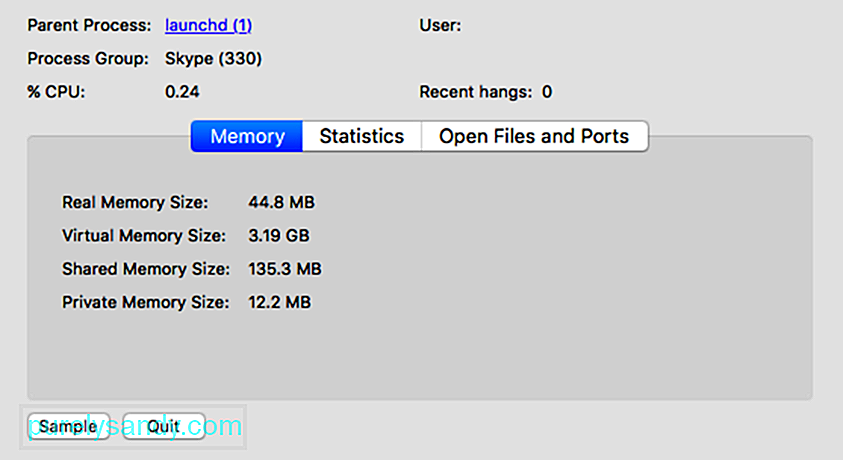
Kun olet tappanut kaikki liittyvät prosessit, voit siirtyä ja poista tärkein PUP, joka on ForBrowser. Tämän sovelluksen asennuksen poistaminen:
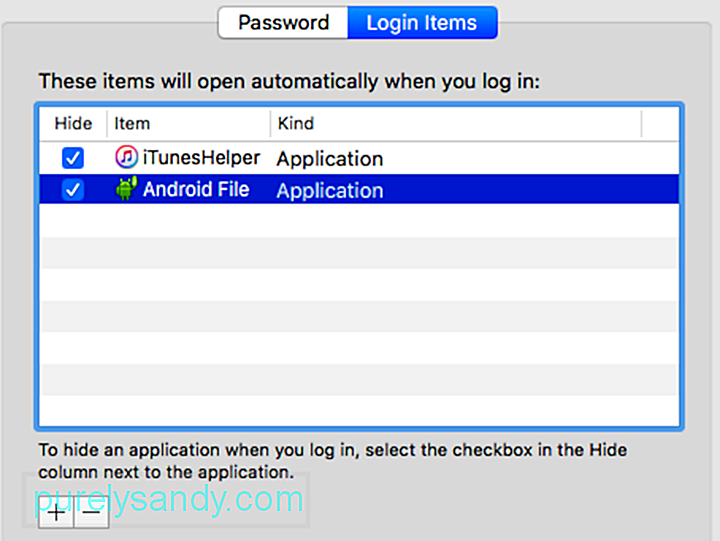
Tämän pitäisi Poista sovellus kokonaan tietokoneeltasi. Älä unohda tyhjentää roskakoria sen jälkeen.
Vaihe 3: Poista kaikki ForBrowseriin liittyvät tiedostot.Kun olet poistanut sovelluksen, sinun on poistettava kaikki mainosohjelmaan liittyvät tiedostot varmistaaksesi, että sitä ei tule takaisin. Voit tehdä tämän seuraavasti:
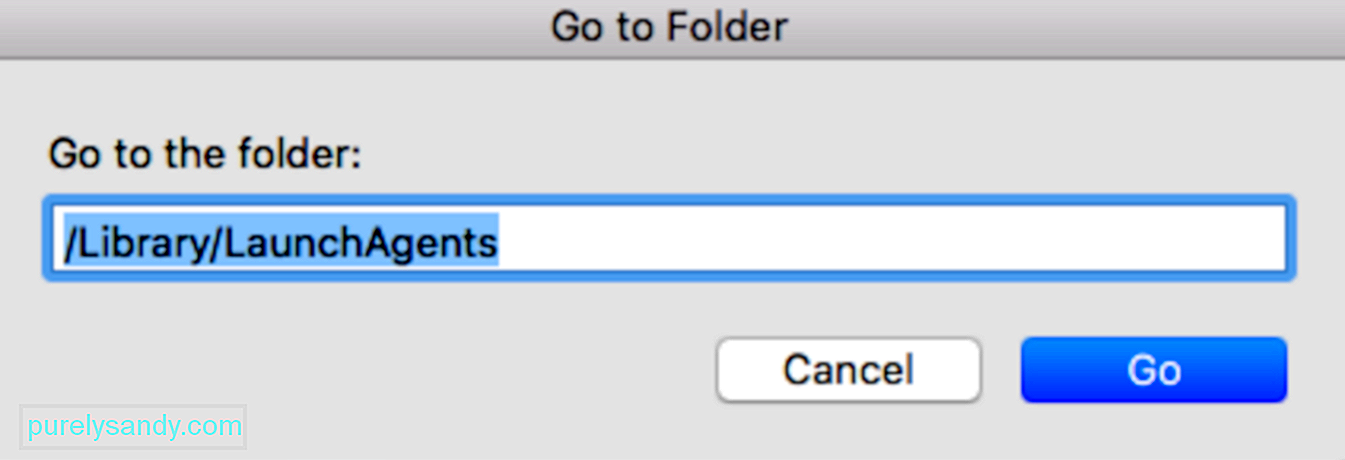
- ~ / Library / LaunchAgents
- / Library / LaunchDaemons
Varmista, että puhdistat tietokoneesi Mac-puhdistusohjelmalla varmistaaksesi, ettei tartunnan saaneita tiedostoja jää jäljelle.
Vaihe 4: Palauta selainmuutokset.Kun olet poistanut ForBrowser-sovellukset ja poistanut kaikki siihen liittyvät komponentit, voit nyt turvallisesti palauttaa selaimeesi tehdyt muutokset. Seuraa alla olevia vaiheita käyttämäsi selaimen mukaan.
Nollaa Safari.TechFunctionSearchin poistaminen Macissa tarkoittaa ensin tärkeimmän haittaohjelman poistamista, joka on ForBrowser PUP. Kun olet tehnyt niin, voit myös poistaa kaikki viruksen osat ja kaikki siihen liittyvät tiedostot. Tämän jälkeen voit palauttaa kaikki selaimeesi tehdyt muutokset. Varmista vankka haittaohjelmien torjuntasovellus ja suorita turvalliset Internet-käytännöt varmistaaksesi, että tietokoneessasi on riittävä suoja tulevilta haittaohjelmilta.
YouTube-video: TechFunctionSearchin poistaminen Macissa
09, 2025

